
DraftSight Enterprise 2022中文破解版下载 附安装教程
大小:326MB类别:3D/CAD 系统:电脑端安装
如果你是一名图像设计制作的人员想必对于DraftSight这款软件并不会陌生,而小编此次正是要为大家带来这款软件的最新版本DraftSight 2022。该软件是由3DS公司最新推出的一款非强大专业且功能丰富的2D和3D的CAD图像设计制作软件,它不仅可以用于CAD图纸的制作、查看、编辑、创建DWG、dxf、dwt文件,而且还可以在2D制图和3D建模之间轻松来回转换,同时还有绘图修改工具能够执行移动、复制、旋转、镜像、阵列、比例、修剪、倒角或拆分等多种操作,更有测量工具能够为你测量并且标注对象之间的距离。并且这款软件还内置丰富的2D、3D制图工具,无论你是要制图、建模、原型制作,还是要制造、激光切割、3D打印等在这里都能轻松满足用户的设计需求或使用需求,非常适合建筑师、工程师和建筑服务提供商人员使用。
此外相比于之前的版本,2022版本的draftsight有了更多新的功能,如自定义块、外出集管理器、图纸子集、黑暗模式等,因此用户现在不但可以完全编辑它们的功能,而且您甚至可以创建自己的功能,同时软件内的图纸子集能够让你更快地重复使用你所需要的各种素材。不仅如此,为了让用户更好的使用还对对话框、折线编辑等功能进行了大量的改进,这样做可以使得你重新设计和重新排列对话框以提高清晰度从而以了解几何是否适合或不适合打印区域的打印设置,更是可以轻松地从2D草稿状态转换为3D建模然后再返回以优化和最大化设计,甚至还能够使用里面的各种简便工具来为你节省无数的设计时间以及加快生产工作流程的速度,可以说是制图人员必备的像设计制作软件之一。
ps:本站为大家带来的是DraftSight 2022破解版,该版本已完成破解,自带的破解补丁可以完美激活软件从而无需序列号无限制使用。此外,为了帮助大家知道如何更好的是使用这款软件小编还在下文附带了详细的图文教程,亲测有效!有需要这款软件的破解版本欢迎前来本站免费下载使用。
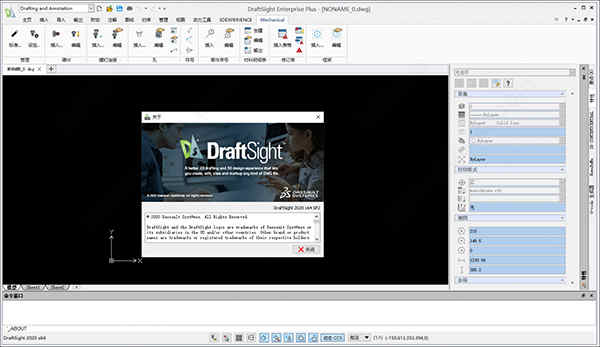
DraftSight 2022破解版安装教程
1、首先从本站下载并进行解压即可得到源程序和破解补丁;注:如果用户电脑上有安装了SolidWorks 2019-2020 ,只需要替换sw_d_SSQ.lic许可文件并重启SolidWorks Flexnet Server即可。
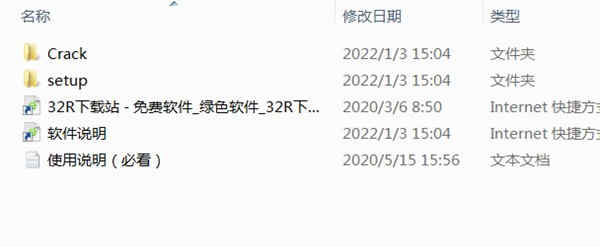
2、如果没有安装SSQ的SolidWorks 2019-2020,那么先复制ProgramData文件夹到C盘根目录下并进行替换;
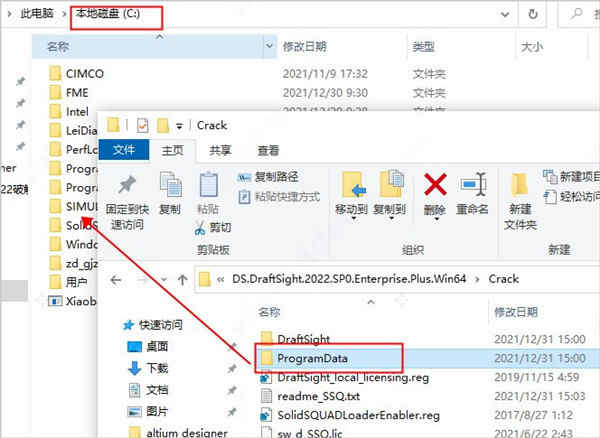
3、接着运行“ DraftSight_local_licensing.reg”并确认将信息添加到Windows注册表;
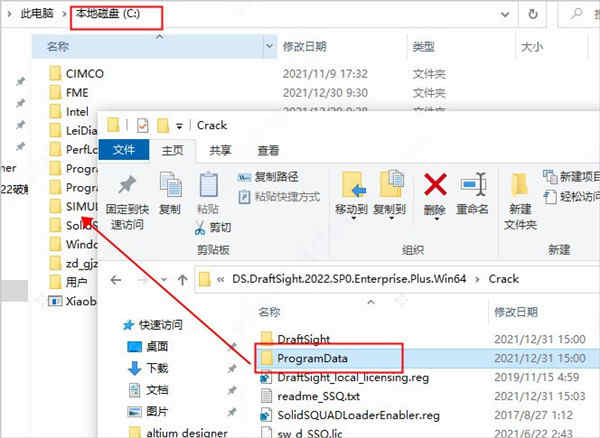
4、然后双击“DraftSight.exe”运行安装,选择许可证类型“ SolidNetWork许可证(SNL);
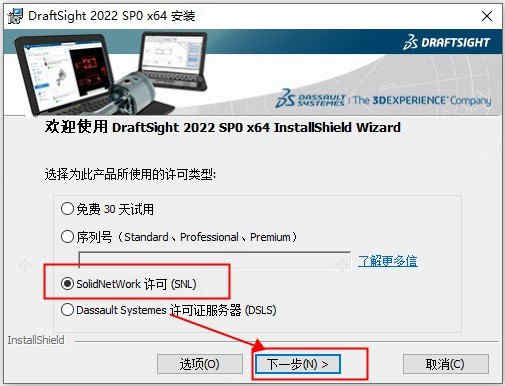
5、对于许可证服务器端口@服务器输入:
(1)如果您已安装带有SSQ破解版的SolidWorks 2019-2020输入(或确认)25734@localhost
(2)如果您没有安装SSQ破解版的SolidWorks 2019-2020输入 C:\ProgramData\DassaultSystemes\draftsight_SSQ.dat
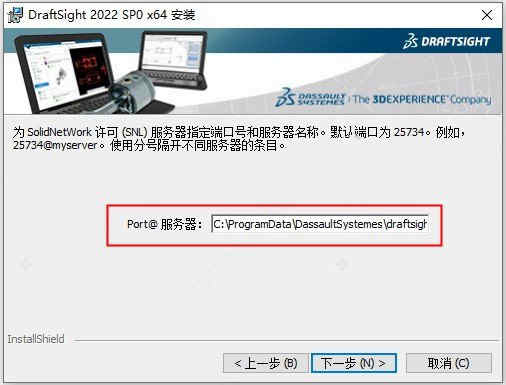
6、继续依提示进行安装;
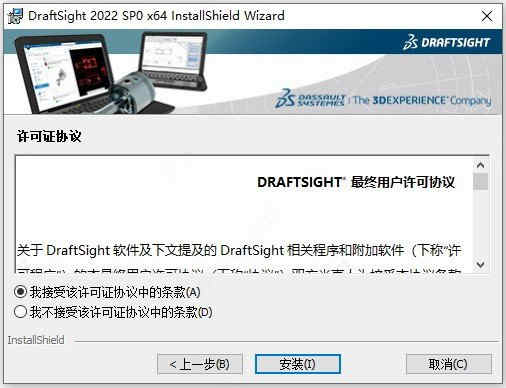
7、当安装完成后先退出向导,先不要启动软件;
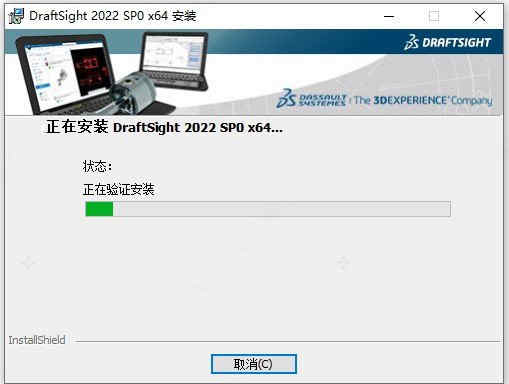
8、先将crack中的DraftSight文件夹复制到安装目录中,点击替换目标中的文件;
【默认路径C:\Program Files\Dassault Systemes\DraftSight 】
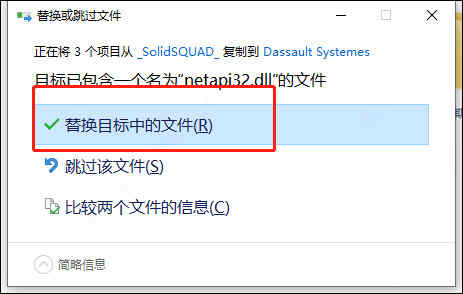
9、之后运行“ SolidSQUADLoaderEnabler.reg”导入注册表;
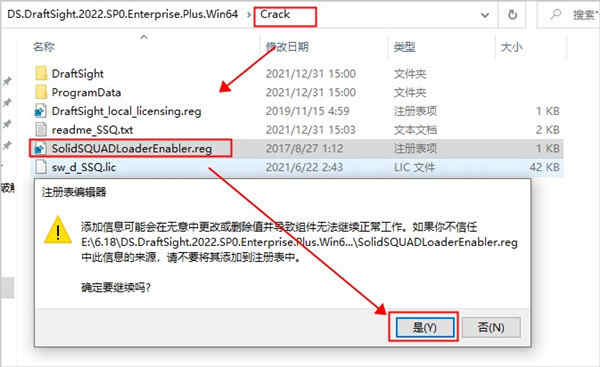
10、至此DraftSight 2022破解版安装教程完毕,直接运行即可无需序列号使用。

DraftSight 2022使用教程
1、打开软件后界面如图,通过调整左上角模型空间有两种界面,classic和Drafting and Annotation;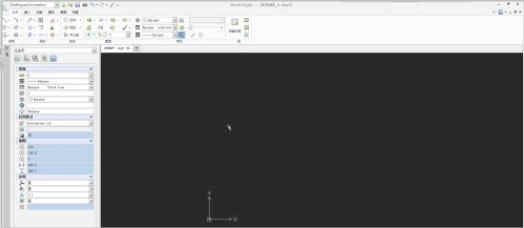
2、打开软件设置,可以在绘图窗口,右键->选项或制图选项,如图,点击classic界面的菜单中工具->选项。Drafting and Annotation界面中管理->选项;
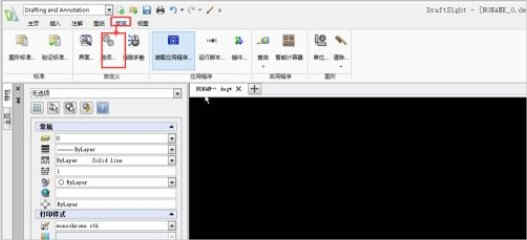
3、下面将介绍一些设置,更改鼠标箭头为十字大光标,选项->系统选项->图形区域->将光标显示为十字光标前打勾,指针大小填100(最大值是100,100时是全屏的大光标,小于100的值时是输入数字长度的大光标。);
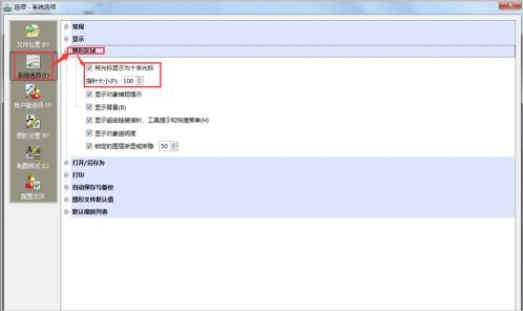
4、去掉classic界面的主页面板,在菜单所在的那一行空白区域右键->将主页前勾去掉,这样即去掉了主页面板;
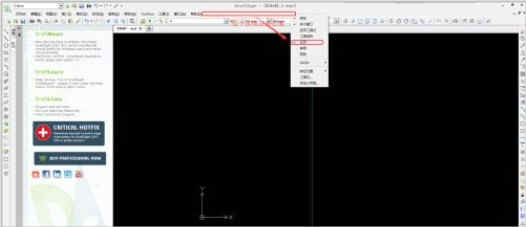
5、去掉图形选项卡标签,适用于习惯快捷键切换Ctrl+Tab,打开选项->系统选项->显示->图形选项卡->显示图形选项卡前勾去掉;
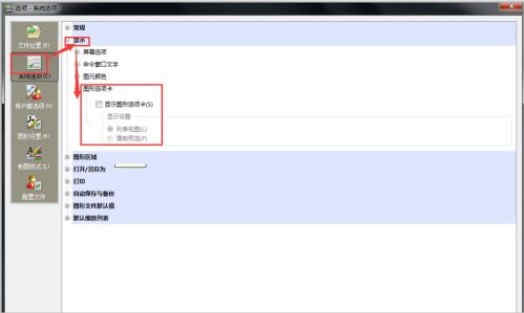
6、固定工具栏。在菜单所在行空白区域右键->锁定位置->固定工具栏。
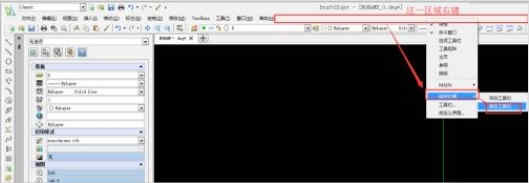
DraftSight 2022新功能
1、外出集管理器使用从几个工程收缩收缩的专用出口集管理器轻松管理大型项目。

2、自定义块
软件在 2020 版本中增加了对 AutoCAD® 动态块的支持,这很棒,但现在2022版本将这种支持提升到了一个全新的水平。您现在可以完全编辑它们的功能,而且您甚至可以创建自己的功能。
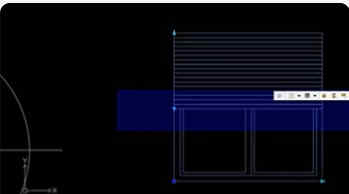
3、样条增强
观看样条线增强的演示,这是新版本中下载的最新功能之一。您现在可以使用更友好的控件编辑样条曲线。

4、黑暗模式
提供的暗模式功能的演示。黑暗模式可以帮助您保护眼睛并专注于您的工作。暗模式与操作系统中的其他应用程序保持一致,以提供无缝的用户体验。

5、打包带走
使用主图纸打包所有参考资料,以便于共享。

6、工作表
使用图纸集管理器创建和更新图纸列表作为简洁的摘要。
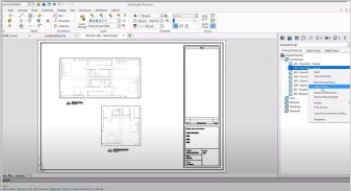
7、图纸子集
使用图纸集管理器创建图纸子集以便更快地重复使用。
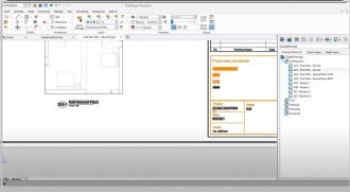
8、创建自定义块
创建自定义块以适应单个块中的多种变化。

软件特色
1、对话框改进:重新设计和重新排列对话框以提高清晰度。获得一个真正的预览,以了解几何是否适合或不适合打印区域的打印设置。2、调色板的自动隐藏:自动折叠调色板与鼠标手势,以最大限度地扩大屏幕面积。
3、折线编辑改进:编辑多个选项,如锥度,创建弧线在多线段和添加顶点在中点。
4、导入DGN文件:直接导入DGN文件格式并将其转换为DraftSight项目进行直接编辑。
5、附加DGN文件:很容易地将DGN文件格式的绘图附加到t项目中,作为一个底层,以供参考或追溯之用。
6、进口零件轮廓(DELMIA至DraftSight):将零件轮廓文件从DELMIA生成的XML文件导 DWG以进行验证和编辑,然后将其重新保存为数控机床的DXF。
7、沿着小路的图案:沿着预定义的路径创建模式。
8、预定义层支持:设置实体类型并将其映射到绘图中的层。当切换工具(实体类型)时,层会自动更改。
9、自动完成命令:提供命令行建议列表,这是通过在命令行上键入部分名称来快速访问命令和系统变量的方法。
10、分裂维数:当尺寸与其他绘图实体相交时,在尺寸线上创建一个间隙,以便使绘图更加清晰。
11、尺寸错位距离:提供“快照”,以更精确地完成放置和定位尺寸。
12、块属性编辑改进:在编辑块属性的高级值时提供一个新的高级选项对话框。
13、将表导出到Excel:提供将表、材料清单和修订表导出到.xlsx电子表格格式的功能。
14、提示显示工具栏:当使用相关工具在屏幕上选择实体时,具有上下文敏感性的标题工具栏。
15、插入中心线:很容易地创建一条中心线,将选定的两个段之间的距离平分。
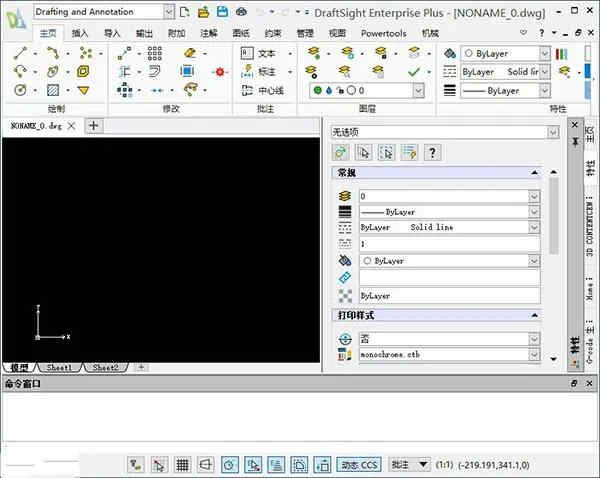
系统要求
操作系统:Windows® 8.1, 64-bit / Windows®10, 64bitCPU:Intel® Core? 2 Duo, or AMD® Athlon? X2 Dual-Core processor / Intel® Core? i5 processor, AMD® Athlon/Phenon? X4处理器,或更好
内存:2GB/8GB
GPU:3D 图形加速卡,OpenGL 1.4 版/3D 图形加速卡,OpenGL 3.2 或更好
显示:显示分辨率为 1280 x 768 像素/全高清显示器
空间:500 MB 可用硬盘磁盘空间取决于安装的附件应用程序 / 1 GB 可用硬盘空间取决于安装的附件应用程序





























